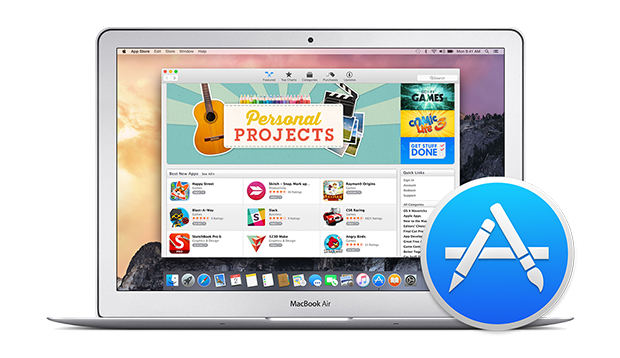اپل اپس از سال ۹۰ شروع به کار کرده و در راستای آموزش و اطلاع رسانی اپل به کاربران ایرانی خدمت رسانی کردیم
آموزش استخراج لینک دانلود از اپ استور مک و دانلود اپلیکیشنها و بازیها با دانلود منیجر
شکی نیست که دانلود منیجرها فایلها را با سرعت بالاتری دانلود میکنند و به همین دلیل بسیاری از کاربران تمایل به استفاده از آنها دارند. اما تمامی فایلها را نمیتوان به این شیوه دانلود کرد. برای مثال روی آیدیوایسهای اپل که اپلیکیشن و بازیها را از طریق اپ استور دانلود میکنید، هیچ راهی برای استفاده از دانلود منیجر نیست و فایل باید به طور مستقیم دانلود و روی دستگاه نصب شود. همین قضیه در مورد اپ استور مک نیز صادق است. اما از آن جایی که OS X یک سیستم عامل دسکتاپ است، میتوان به روشهایی، لینک دانلود اپلیکیشن و بازیهای این فروشگاه را استخراج کرده و به کمک دانلود منیجر دانلودشان کرد.
به شخصه زمانی به این موضوع نیاز پیدا کردم که عضو برنامهی تست بتای El Capitan شدم. همانطور که در جریان هستید، هر چند وقت یک بار بتای جدیدی برای این نسخه منتشر میشد و اگر سعی میکردم از طریق خود اپ استور مک اقدام به آپدیت کنم، ساعتها باید کامپیوتر را برای دانلود یک فایل چند گیگابایتی با سرعت بسیار پایین روشن نگه میداشتم. از این رو به فکر پیدا کردن راهی افتادم که بتوان لینک آپدیتها را از اپ استور مک استخراج کرده و سپس آنها را به دانلود منیجر سپرد. در این پست با همدیگر روش انجام این کار را پی میگیریم.
آموزش استخراج لینک دانلود از اپ استور مک و دانلود اپلیکیشنها و بازیها با دانلود منیجر
روش انجام آن کار را با همان چالشی که مطرح کردیم شرح میدهیم. یعنی استخراج لینک دانلود آپدیت سیستم عامل OS X El Capitan از بخش Updates:
۱- برای انجام کار، باید یک پراکسی برای بررسی پکتهای ارسالی و دریافتی با اینترنتی تنظیم کنیم. این کار را نرمافزار Charles انجام خواهد داد. نسخهی تریال این نرمافزار را میتوانید از طریق این لینک دانلود کنید. توجه داشته باشید که برای استفاده از Charles نیاز است که جاوا روی کامپیوترتان نصب باشد.
۲- نرمافزار اپ استور مک را باز کرده و به بخش Updates بروید.
۳- پس از لودشدن کامل بخش Updates، نرمافزار Charles را باز کنید.
۴- روی دکمهی Update در برابر آپدیت مورد نظر کلیک کنید تا دانلود آغاز شود.
۵- پس از شروع دانلود، در ستون سمت چپ Charles شاهد هایلایتشدن یکی از گزینهها خواهید بود.
۶- با مشاهدهی این وضعیت، دانلود را قطع کرده و سراغ Charles بروید.
۷- زیرشاخههای بخش هایلایت شده را باز کنید تا به فایلها برسید. روی این فایلها راست کلیک کرده و Copy URL را انتخاب کنید تا لینک فایل در کلیپبرد کپی شود. میتوانید این لینک را به دانلود منیجر بسپرید تا دانلود با سرعت بالا انجام شود.